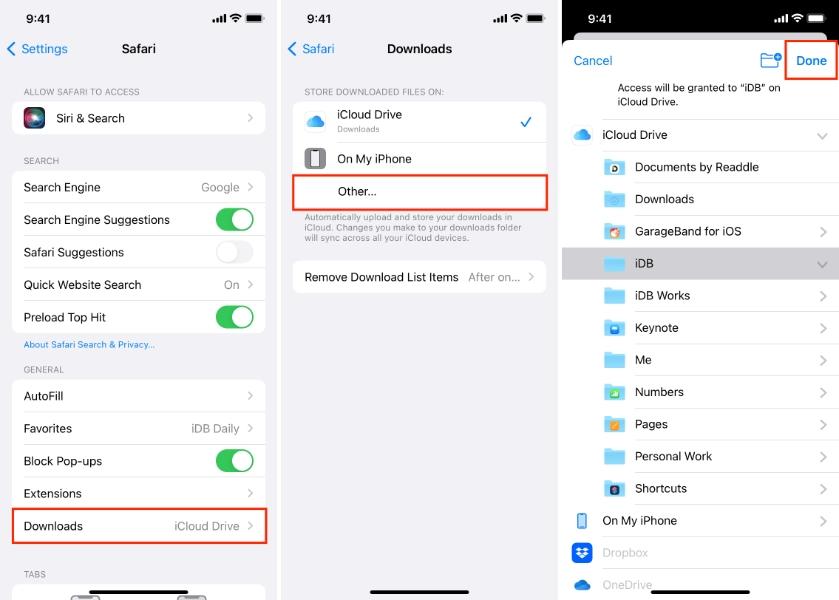iPhone'unuzda indirilen dosyaları bulmak kafa karıştırıcı olabilir. Bilgisayarda indirme işlemlerinin çalışma şekline alışkınsanız, bu daha da zorlaşabilir. Neden mi? Çünkü iPhone'larda tek bir indirme klasörü yoktur. Dosyalarınız farklı konum saklanabilir.
Böyle bir durumda, iPhone'unuzdaki indirmeleri nasıl göreceğinizi bilmeniz önemlidir. İşte bu yüzden bu blogu yazıyoruz. Bu kılavuz, indirdiğiniz tüm içerikleri bulmanız için üç kolay yöntem anlatacak. İster PDF ister fotoğraf olsun, tam olarak nerede bulacağınızı öğrenebilirsiniz. Hadi okuyalım!
iPhone'da indirmeler nerede bulunur?
İlk başta iPhone'da indirmeleri görmekte zorluk çekebilirsiniz. Bunun nedeni: Elma Tek bir indirme klasörü yok. Ama endişelenmenize gerek yok! Nereye bakacağınızı öğrendikten sonra, çok basitleşiyor. Temel olarak, dosyayı nasıl indirdiğinize bağlı. İnternetten, e-postadan veya mesajlardan indirebilirsiniz. Kaynak ne olursa olsun, iPhone'unuz dosyayı farklı bir klasöre kaydeder. konumHer yöntemin nasıl çalıştığını inceleyelim!




iCloud Drive ve Dosyalar uygulaması
İndirmeleri yönetirken, Dosyalar uygulaması ana aracınızdır. Tıpkı bir dosya yöneticisi gibi çalışır. Bu uygulama, belgeleri görüntülemenize, düzenlemenize ve taşımanıza yardım . Bu İçeride bir indirme klasörü görebilirsiniz. Çoğu dosya, kaydettiğinizde bu klasöre gider. iCloud Drive, dosyalarınız çevrimiçi olarak da saklanabilir. Herhangi bir Apple cihazından erişime izin verir.
Tarayıcı indirmeleri (Safari)
Eğer bir şey indirirseniz SafariiPhone'unuz dosyayı otomatik olarak İndirilenler klasörüne kaydeder. Safari'yi açıp indirme simgesine dokunabilirsiniz. Ardından son indirdiklerinizi doğrudan görüntüleyebilirsiniz. Safari'de, indirilenlere dokunduğunuzda dosyanın Dosyalar uygulamasındaki konum gidebilirsiniz. Ayrıca, indirdiğiniz öğelerin kısa bir listesini tutar. Bu öğeler Safari indirmeleridir. Bu, onları hızlıca açmanızı veya silmenizi sağlar.
Mesajlardan veya E-postadan İndirilenler
Dosyalar Mesajlar veya E-posta yoluyla indiriliyorsa, her zaman indirilenler klasörüne gitmez. Birisi size bir fotoğraf gönderdiğinde, fotoğrafa dokunup basılı tutun. Ardından, Dosyalara Kaydet'i seçin. Görsellerin genellikle Fotoğraflar uygulamasına, belgelerin ise Dosyalar uygulamasında saklandığını belirtmek isteriz. Bu işlem, her dosyanın nereye kaydedileceği konusunda size tam kontrol sağlayabilir.
Kullanmak ebeveyn kontrolü uygulaması ile Gençlerinizin çevrimiçi davranışlarını mobil cihazdan izleyin.
iPhone'da indirilenleri nasıl görebileceğinize dair Detay talimatlar?
Nereye bakacağınızı bildiğinizde, iPhone'unuzdaki indirmeleri kolayca bulabilirsiniz. Daha önce açıkladığımız gibi, web'den, Mesajlar'dan veya E-posta'dan kaydettiğiniz dosyalar farklı yerlere gider. Aşağıdaki bölümde, iPhone'unuzdaki indirmeleri görmenize yardım olacak bazı adımları listeledik. Bu basit adımları izleyin ve dosyalarınızı hızlıca bulun.
Safari üzerinden iPhone'da indirilenler nasıl görüntülenir?
- Aşama 1: Önce Safari'yi açın. Ardından, istediğiniz dosyanın bulunduğu sayfaya gidin. Ardından, indirme bağlantısına dokunun veya basılı tutarak indirme bağlantısını seçin. İndirme işlemi başlayacaktır.
- Adım 2: İndirme işlemi devam ederken indirme simgesini arayın. Bu bir daire Aşağı ok ile. Safari'nin sağ üst köşesinde bulabilirsiniz. Gördüğünüzde simgeye dokunun. İndirme listesi açılacaktır. Artık tamamlanmış ve mevcut indirmeleri görebilirsiniz.
iPhone'da Dosyalar uygulamasından indirilenlere nasıl erişilir?
- Aşama 1: iPhone'unuzda Dosyalar uygulamasını açın ve ekranın alt kısmındaki Gözat'a dokunun. iCloud Drive ve iPhone'umda gibi farklı depolama konum göreceksiniz.
- Adım 2: iPhone'um'u seçin ve ardından İndirilenler klasörüne dokunun. Safari indirmeleri genellikle burada depolanır.
- Adım 3: Dosyanızı hızlıca bulmak için üst taraftaki arama çubuğunu kullanın. İndirilenler klasöründe değilse, bulana kadar her konum altındaki diğer klasörleri kontrol edin.
Mesajlar veya E-posta yoluyla iPhone'a indirilen dosyalar nasıl bulunur? (Medya dosyaları)
- Aşama 1: Mesajlar aracılığıyla alınan medyayı kontrol edin. Mesajlar uygulamasını açın, dosyayı aldığınız sohbete gidin ve üst taraftaki kişinin adına dokunun. Ardından, o konuşmada paylaşılan tüm görselleri, videoları veya ekleri görüntülemek için Bilgi veya Fotoğraflar'ı seçin.
- Adım 2: Mail yoluyla alınan medyayı kontrol edin. Mail uygulamasını açın, eki içeren e-postayı seçin ve görüntülemek için eke dokunun.
- Aşama 3: Dosyalarınızı kaydedin ve erişin. Fotoğraflar uygulamasında saklamak istediğiniz fotoğraf veya videolarınız için Kaydet'e dokunun veya daha sonra Dosyalar uygulamasında bulabilmeniz için belgeler için Dosyalara Kaydet'i seçin. Özellikle büyük video dosyalarının kaybolmaması için kaydedilmesi gerekir.
Sorun Giderme: iPhone'da indirdiklerimi bulamazsam ne yapmalıyım?
iPhone'da indirmeleri nasıl görüntüleyeceğinizi bilseniz bile, bir şeyler kaybolabilir. Bu sorunla karşı karşıyaysanız endişelenmeyin! Bu genellikle küçük ayar hatalarından kaynaklanır. Kayıp dosyalar gibi yaygın sorunları çözmenin birkaç basit yolu aşağıdadır.
Dosyalar Uygulamasını Kontrol Edin konum s
İndirilen bir dosyayı bulamıyorsanız, Dosyalar uygulamasını açın ve hem iPhone'umda hem de iCloud Drive'da kontrol edin. Bazen indirilen dosyalar birine değil diğerine kaydedilir.
Safari indirme ayarlar inceleyin
Safari bazen indirmeleri hiç aklınıza gelmeyen bir klasöre kaydeder. Bunu çözmek için Ayarlar > Safari > İndirilenler'e gidin ve seçili konum işaretleyin. konum iCloud Drive olarak ayarlanmışsa, dosyalarınız çevrimiçi görünebilir. iPhone'uma geçmeniz yeterli.
Mesaj ve E-posta eklerini yeniden kontrol edin
Üçüncü çözüm, Mesaj ve e-posta eklerini tekrar kontrol etmektir. Resim arıyorsanız, resme basılı tutun. Ardından Resmi Kaydet'e dokunun. Bu, resmi fotoğraflara göndermenizi sağlar. Belge arıyorsanız, Paylaş'ı ve ardından Dosyalara Kaydet'i seçin. Ayrıca bir konum seçin.
İndirmeleri yöneterek iPhone depolama alanını optimize etmeye yönelik ipuçları
İndirmelerinizi yönetmeye başladığınızda, alan açılır. iPhone'unuzun sorunsuz çalışmasını sağlar. Bu önemlidir çünkü kullanılmayan dosyalar ve büyük videolar depolama alanınızı hızla doldurabilir. İşte indirmelerinizi yönetmenin bazı basit ve etkili yolları.
İndirilenler klasörünü düzenli olarak temizleyin
Öncelikle, indirilenler klasörünü düzenli olarak temizlemeniz gerekiyor. Bu klasör, artık ihtiyacınız olmayan eski belgeler veya ZIP dosyalarıyla dolu olabilir. Bu yüzden, Dosyalar uygulamasını açıp indirilenler bölümüne gidin. Tarihe veya Boyuta göre sıralayabilirsiniz. Bu, hangi dosyanın en çok yer kapladığını görmenizi sağlar. Ardından, önemsiz öğeleri seçip silin. Bunu haftalık bir alışkanlık haline getirin. Depolama alanınızı temiz tutabilir.
Büyük dosyaları depolamak için iCloud Drive'ı kullanın
iPhone'unuzun depolama alanı bu kadar çabuk doluyor mu? Öyleyse, büyük indirmeleri iCloud Drive'a taşıyabilirsiniz. Bunları yerel olarak saklamayın. Bunu yapmak için Dosyalar uygulamasını açıp büyük dosyaları seçmeniz gerekir. Ardından, Taşı'ya dokunun ve iCloud Drive'ı seçin. Bu adım, büyük dosyaları buluta yükleyerek yerel alanı boşaltır. iCloud, bu dosyaları Apple cihazlarınız arasında otomatik olarak senkronize edebilir. Böylece, istediğiniz zaman açabilirsiniz.
Ayarlar "Kullanılmayan Uygulamaları Boşalt" seçeneğini kullanın
Bir sonraki adım ise kullanılmayan uygulamaları boşaltınBu önemlidir çünkü indirilen uygulamalar da yer kaplar. Ekstra dosya veya medya depolasalar bile, daha da fazla yer kaplarlar. Tek yapmanız gereken Kullanılmayan Uygulamaları Yükle özelliğini etkinleştirmektir. Bu özellik, yakın zamanda kullanmadığınız uygulamaları kaldırırken verilerini güvende tutmanızı sağlar. Uygulamayı yeniden yüklediğinizde, her şeyin geri geldiğini görebilirsiniz. Önemli dosyalarınızı kaybetmeden dengeli bir alan oluşturmanıza yardım olabileceği için bu özelliği kullanmanızı öneririz.
Ayarlar depolama önerilerini kontrol edin
Diğer ipucu ise ayarlar bölümündeki depolama önerilerini kontrol etmektir. ayarlar , ardından genel'e gitmeniz gerekiyor. Ardından, iPhone depolama alanına gidin ve önerileri görmek için aşağı kaydırın. iPhone'unuz burada büyük ekleri silmenizi önerebilir. Sadece bu değil, renk kodlu çubuklar da görebilirsiniz. Bu çubuklar, alanın fotoğraflar ve uygulamalar arasında nasıl bölündüğünü gösterir. Her öneriye dokunarak anında uygulayabilirsiniz.
Ebeveynler için bonus: Ergenlik çağındaki çocuklarınızın akıllı telefonlarına ne indirildiğini nasıl öğrenebilirsiniz?
iPhone'da indirmeleri nasıl göreceğinizi öğrendikten sonra bir de bonus var. Ebeveyn olarak, çocuğunuzun telefonuna ne indirildiğini merak ediyor olabilirsiniz. Onları her zaman güvende tutmak isteyebilirsiniz. iPhone ise, nelerin yüklendiğini takip edip yönetmenizi mümkün kılıyor. Size en kolay yolu anlatalım. ekran ZAMANI Ayarlar > Ekran Süresi > İçerik ve Gizlilik Kısıtlamaları'na gidin. Bu, çocuğunuzun en çok hangi ayarlar kullandığını görmenizi sağlar.




Daha etkili bir çözüm istiyorsanız, aşağıdaki gibi bir ebeveyn kontrol uygulaması kullanabilirsiniz: FlashGet KidsBu uygulama şiddetle tavsiye edilir. Çocuğunuzun hangi uygulamaları yüklediğini görmenize ve sınırlamalar koymanıza olanak tanır. Hatta cihaz etkinliği gerçek zamanlı olarak izleyebilirsiniz. iPhone'un özelliklerini FlashGet Kids ile birleştirdiğinizde, çocuklarınızın gizliliğini koruyabilirsiniz. Ayrıca, çevrimiçi etkinliklerini güvenli ve dengeli bir şekilde koruyabilirsiniz.
Son sözler
iPhone'unuzdaki indirmeleri yönetmek göz korkutucu olmamalı. Tek yapmanız gereken, bunları nasıl düzgün bir şekilde organize edebileceğinizi bilmek. Safari, Dosyalar uygulaması ve Mesajlar'ı kullanarak kayıtlı dosyalarınızı kolayca yönetebilirsiniz. Bir sorun çıkarsa, basit sorun giderme adımlarını izleyebilirsiniz. Bunlar, ayarlar kontrol etmeyi veya iCloud'u senkronize etmeyi içerir. Bu, sorununuzu hızla çözebilir.
Ayrıca, indirdiğiniz dosyaları düzenli olarak temizlemek ve araçlar kullanmak iPhone'unuzun sorunsuz çalışmasını sağlar. Artık indirdiğiniz dosyaları nasıl bulacağınızı, yöneteceğinizi ve koruyacağınızı bildiğinize göre, dosyalarınızı düzenlemek için bugün birkaç dakikanızı ayırın.
SSS
iPhone'daki indirmelerin çoğu Dosyalar uygulamasında kaydedilir. Tek yapmanız gereken Dosyalar'ı açmak, ardından Gözat'ı seçmek. Ardından iPhone'um'a dokunun ve iCloud'u indirin veya kontrol edin. Bazı dosyalar Fotoğraflar'a veya diğer klasörlere de gidebilir. Bu, büyük ölçüde uygulama kullanımı.
iPhone'a indirilen PDF dosyaları genellikle Dosyalar uygulamasında saklanır. Genellikle İndirilenler klasöründe bulunur. Bunları iCloud Drive'a veya başka bir klasöre de taşıyabilirsiniz. Dosyalar uygulamasındaki arama çubuğuna ".pdf" yazarak herhangi bir PDF dosyasını hızlıca bulabilirsiniz.
Görmek için son indirilen uygulamalar, Uygulama Kitaplığı'nı açın ve Son Eklenenler klasörünü seçin. Alternatif olarak, App Store'u açın, ardından Profil'e ve ardından Satın Alınanlar'a dokunarak cihazınızla indirilen tüm uygulamaları görüntüleyin. Apple kimliginizHesabınıza bağlı diğer cihazlardakileri de içermelidir.
Dosyalar uygulaması genellikle Ana Ekran'da veya Yardımcı Programlar i̇çeride bulunur. Görmüyorsanız, Spotlight Arama'yı açmak için ekranı aşağı kaydırın, "Dosyalar" yazın ve uygulama simgesine dokunun. Bu, tüm belgelerinize ve indirmelerinize kolayca erişmenizi sağlar.